ai中想要设计一款豹纹手提包,该怎么设计豹纹手提包呢?下面我们就来看看详细的教程。

1、打开软件,文件-新建-新建文档,命名包包,如图。

2、选择圆角矩形工具绘制一个圆角矩形,如图。
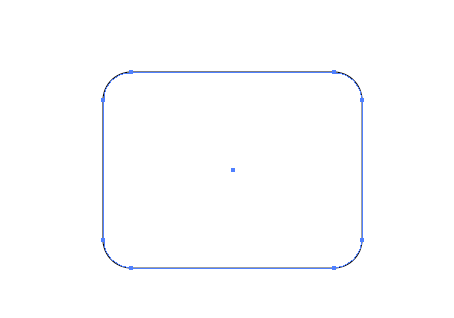
3、使用直接选择工具,分别点击图中的锚点,并且往里移动,得到下图。
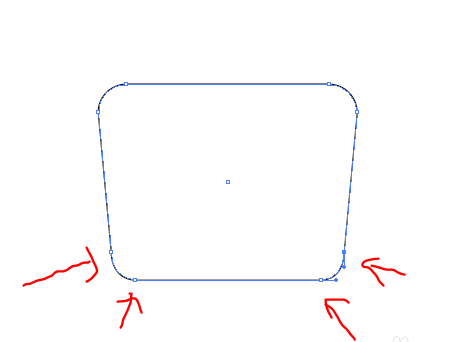
4、使用钢笔工具绘制一条曲线,如图。
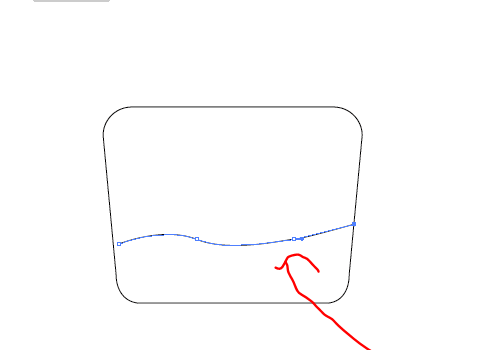
5、使用选择工具按住alt键,复制出来一条,如图。
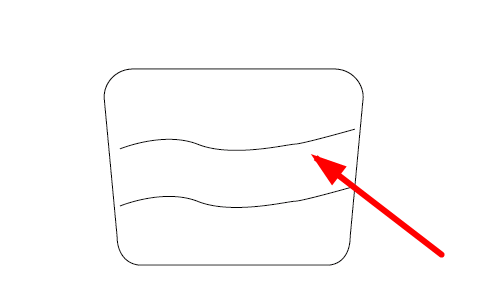
6、同样的方法绘制出来两条短些的,如图。
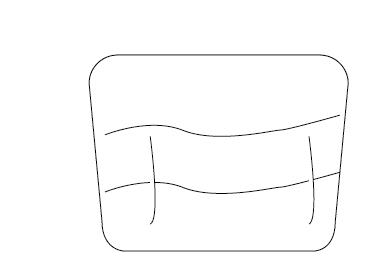
7、然后在上面拉出一条曲线,如图。
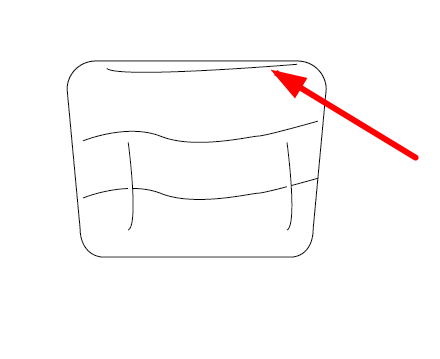
8、然后选择矩形,点击填充颜色,找到色斑库菜单,找到自然-动物皮,如图,填充。
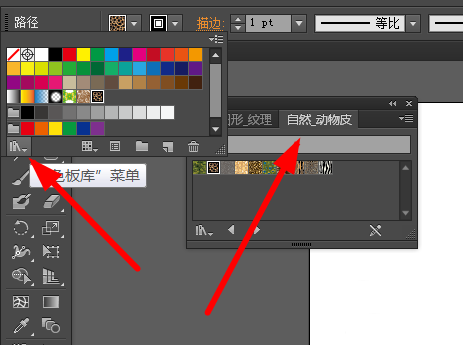
9、改变之前的线条填充为棕色,如图。

10、钢笔工具绘制出来包包带子,如图,加粗描边像素,填充为棕色。

11、选择包包轮廓,执行效果-风格化-投影,设置如下图,确定。
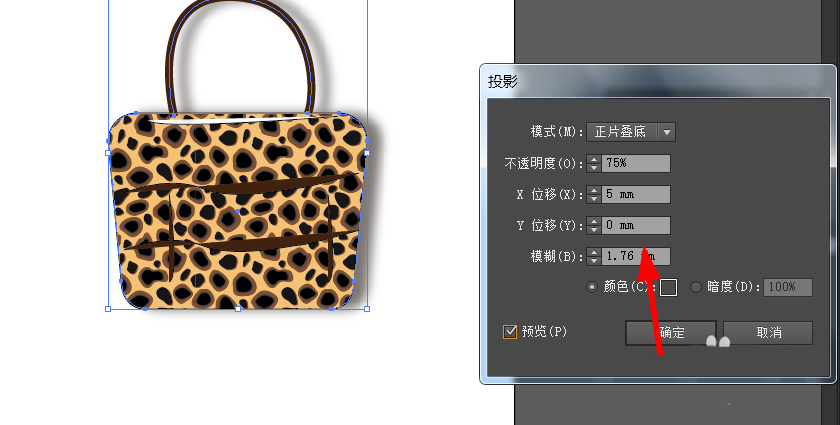
12、点击空白处,可以看到最后的效果。怎么样,还行吧!

以上就是ai绘制豹纹花纹手提包的教程,希望大家喜欢,请继续关注脚本之家。
相关推荐: